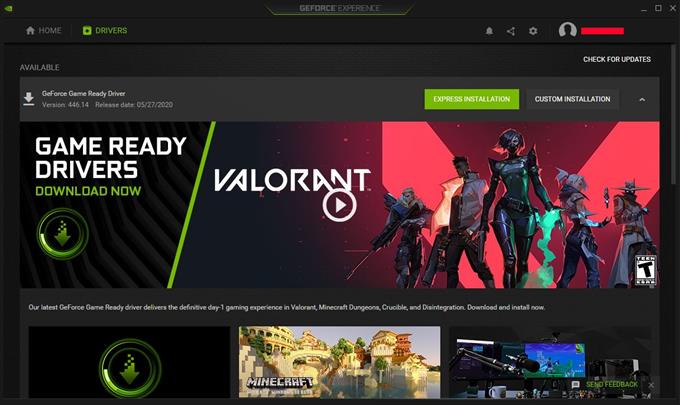Å vite hvordan du sjekker og installerer driveroppdateringene for grafikkortet ditt, enten du bruker AMD eller NVIDIA, er noe av det viktige som en spiller skal ha. Å ha GPU-kortet ditt som kjører de nyeste driverne, forhindrer alle slags problemer. Oppdatering er en veldig enkel prosess, men ikke alle vet hvordan de skal gjøre det.
I denne korte opplæringen viser vi deg hvordan det gjøres hvis du har et NVIDIA-grafikkort.
Slik kjenner du grafikkortdetaljene på datamaskinen din
Du kan bruke Dxdiag diagnoseverktøy for å kjenne grafikkortets produktdetaljer. Dette er hvordan:

- trykk Windows tast (WIN) på tastaturet.
- Skriv inn ordet “RUN” og trykk på Tast inn nøkkelen for å åpne den.
- Skriv inn “dxdiag” i søkefeltet i Kjør-vinduet, og trykk deretter på OK.
- Klikk på Vise tab.-Se etter Chip Type å kjenne til grafikkortdetaljene dine.
Sjekk og oppdater for NVIDIA drivere ved å bruke NVIDIA Driver Downloads
Dette er et alternativ som lar deg manuelt søke etter GPU-driverne. Forsikre deg om at du vet nøyaktig detaljene på grafikkortet før du fortsetter å bruke Dxdiag diagnoseverktøy.

Følg trinnene nedenfor for å begynne å søke etter GPU-drivere.
- Gå til det offisielle NVIDIA-nettstedet.
- Under NVIDIA Driver Nedlastinger , velg passende GPU-kortdetaljer.
- Når du har valgt riktig informasjon, klikker du på SØK knapp.
- Når søket er fullført, vil du se driveroppdateringer du trenger. Herfra er det bare å klikke NEDLASTING.
- Når installasjonen er fullført, må du sørge for at spillklienten er lukket fullstendig og starte datamaskinen på nytt.
- Driverne dine er nå offisielt oppdatert.
Sjekk og oppdater for NVIDIA-drivere ved hjelp av automatisk søkefunksjon (nedlastinger av NVIDIA-drivere)
Hvis du ikke har tid til å sjekke GPU-kortinformasjonen din, kan du bruke NVIDIA-nettstedets automatiske søkefunksjon til jobben. Dette er hvordan:

- Gå til det offisielle NVIDIA-nettstedet.
- Gå til Alternativ 2: Finn drivere for mine NVIDIA-produkter automatisk under NVIDIA-drivernedlastingsdel.
- Klikk på det grå Grafikkdrivere knapp.
- Vent til datamaskinen din skanner systemet og last ned driverne.
Noen ganger kan det hende at dette alternativet ikke klarer å identifisere GPU-kortet, slik at det ikke er i stand til å laste ned de riktige driverne. Hvis du ikke kan bruke denne funksjonen, foreslår vi at du enten bruker det første alternativet for å manuelt søke, eller det tredje alternativet ved å installere NVIDIA GeForce Experience-applikasjonen.
Sjekk og oppdater for NVIDIA-drivere ved å bruke NVIDIA GeForce Experience
En annen måte å holde GPU-kortet oppdatert på er å installere den offisielle NVIDIA-applikasjonen. Dette vil sikre at du ikke går glipp av tilgjengelige oppdateringer for grafikkortet ditt, da dette programmet regelmessig vil sjekke med NVIDIA for noen nyere driverversjoner. Alt du trenger å gjøre er å klikke på varselet for å oppdatere.
Akkurat nå er dette trinnene for å få NVIDIA GeForce Experience.

- Installer NVIDIA GeForce Experience.
- Åpne applikasjonen NVIDIA GeForce Experience.
- Øverst i GeForce Experience-vinduet finn og velg drivere.
- Hvis det er en tilgjengelig oppdatering du ikke har installert ennå, bør du se den nå.
- Velg det grønne NEDLASTING -knappen for å begynne å oppdatere driverne.
- Vent til nedlastingen er fullført.
- Når denne prosessen er fullført, har du et alternativ for Express eller Custom. Å velge Uttrykke å fortsette.
- Vent til installasjonen er ferdig.
- Når installasjonen er fullført, må du sørge for at spillklienten er lukket fullstendig og starte datamaskinen på nytt.
- Driverne dine er nå offisielt oppdatert.
Få hjelp av oss.
Har du problemer med telefonen din? Ta gjerne kontakt med dette skjemaet. Vi prøver å hjelpe. Vi lager også videoer for de som ønsker å følge visuelle instruksjoner. Besøk androidhow Youtube Channel for feilsøking.